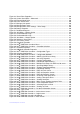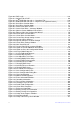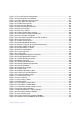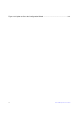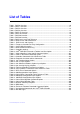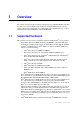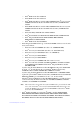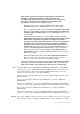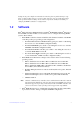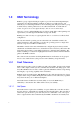Users guide
xii Intel® RAID Software User Guide
Figure 90. LDAP Login.......................................................................................................... 162
Figure 91. Configure Host LDAP .......................................................................................... 164
Figure 92. Intel
®
RAID Web Console 2 – Operations Tab.................................................... 166
Figure 93. Intel
®
RAID Web Console 2 – Graphical Tab (Optional feature)......................... 167
Figure 94. Virtual Drive Creation Menu................................................................................. 170
Figure 95. Virtual Drive Creation Mode................................................................................. 171
Figure 96. Create Virtual Drive Screen................................................................................. 172
Figure 97. Create Virtual Drive – Summary Window ............................................................ 173
Figure 98. Option to Create Additional Virtual Drives ........................................................... 173
Figure 99. Option to Close the Configuration Wizard ........................................................... 174
Figure 100. Virtual Drive Creation Menu............................................................................... 175
Figure 101. Virtual Drive Creation Mode............................................................................... 176
Figure 102. Create Drive Group Settings Screen ................................................................. 177
Figure 103. Span 0 of Drive Group 0.................................................................................... 178
Figure 104. Span 0 and Span 1 of Drive Group 0................................................................. 179
Figure 105. Virtual Drive Settings Window ........................................................................... 180
Figure 106. New Virtual Drive 0............................................................................................ 181
Figure 107. Create Virtual Drive Summary Window ............................................................. 181
Figure 108. Option to Create Additional Virtual Drives ......................................................... 182
Figure 109. Option to Close the Configuration Wizard ......................................................... 182
Figure 110. Assign Global Hotspare..................................................................................... 184
Figure 111. Assign Dedicated Hotspare ............................................................................... 185
Figure 112. Select Hotspare Drive........................................................................................ 186
Figure 113. Set Adjustable Task Rates ................................................................................ 187
Figure 114. Starting Modify Drive Group .............................................................................. 189
Figure 115. Select RAID level to migrate.............................................................................. 189
Figure 116. Selecting Drives to Add ..................................................................................... 190
Figure 117. Changing RAID Level ........................................................................................ 191
Figure 118. Selecting Drives to Remove .............................................................................. 192
Figure 119. Changing RAID Level ........................................................................................ 193
Figure 120. Set Virtual Disk Properties................................................................................. 194
Figure 121. Save Configuration to File ................................................................................. 195
Figure 122. Save Configuration Dialog Box.......................................................................... 196
Figure 123. Clear Configuration............................................................................................ 197
Figure 124. Add Saved Configuration................................................................................... 198
Figure 125. Event Information Window................................................................................. 200
Figure 126. Controller Information ........................................................................................ 201
Figure 127. Physical Drive Information................................................................................. 202
Figure 128. Locating a Physical Drive .................................................................................. 203
Figure 129. Patrol Read Configuration ................................................................................. 204
Figure 130. Virtual Drive Properties...................................................................................... 205
Figure 131. Enclosure Information........................................................................................ 206
Figure 132. Battery Backup Unit Information........................................................................ 207
Figure 133. Battery Backup Unit Operations ........................................................................ 208
Figure 134. Group Show Progress Window.......................................................................... 209
Figure 135. Selecting Initialize.............................................................................................. 212
Figure 136. Group Consistency Check Window ................................................................... 213